विंडोज 8 / 8.1 में अस्थायी फाइलें कैसे हटाएं
विंडोज बड़ी संख्या में अस्थायी फाइलें रखता हैकुछ उद्देश्यों के लिए जानकारी और मुफ्त मेमोरी स्टोर करने के लिए या किसी प्रोग्राम के कुछ कार्य चलने पर डेटा हानि को रोकने के लिए सुरक्षा जाल के रूप में कार्य करने के लिए। हालांकि, कभी-कभी उन अस्थायी फ़ाइलों को कुछ प्रोग्राम के साथ संघर्ष करना पड़ता है। क्या बुरा है: बढ़ते अस्थायी कैश से आपके कंप्यूटर को समय के साथ सुस्त हो जाएगा। फ़ाइलों को रोकने और भंडारण स्थान को मुक्त करने के लिए कंप्यूटर से अवशेष फ़ाइलों को हटाना आवश्यक हो जाता है।
इसके साथ शुरू करने के लिए, आपको विंडोज़ 8 / 8.1 पर अंतर्निहित डिस्क क्लीनअप का उपयोग करके अपनी विंडोज अस्थायी फ़ाइलों को हटाने की अनुमति है। पर जाए प्रारंभ मेनू > ऑल प्रोग्राम्स ऑप्शन पर क्लिक करें और चुनें सिस्टम टूल सहायक उपकरण> से टैप करें डिस्क की सफाई > अस्थायी फ़ाइलों का चयन सुनिश्चित करने के लिए बक्से पर क्लिक करें> क्लिक करें क्लीनअप सिस्टम फाइलें पुष्टि करना

अपने पीसी को बेहतर कार्य क्रम में रखने के लिए, यह हैयह सुनिश्चित करने के लिए आवश्यक है कि किसी भी अव्यवस्था और बेकार फाइलों को नियमित आधार पर हटा दिया जाए। हालांकि, उपरोक्त समाधान बिल्कुल एक कठिन प्रक्रिया है। यहां मैं एक क्लिक में विंडोज 8 / 8.1 के साथ डेल / सोनी / लेनोवो / एचपी पर अस्थायी फ़ाइलों को हटाने के लिए एक सभी-में-सभी विंडोज सिस्टम ऑप्टिमाइज़र दिखाऊंगा। Windows Care Genius को Tenorshare.Inc द्वारा हाल ही में जारी किया गया है, जो विंडोज को समग्र अनुकूलन प्रदान करता है। ऐसा करने से पहले, सुनिश्चित करें कि आपने डाउनलोड और इंस्टॉल किया है, फिर निम्न चरणों के रूप में विंडोज 8 / 8.1 में अस्थायी फ़ाइलों को साफ़ करना शुरू करें।
चरण 1। प्रोग्राम चलाएं और क्लिक करें जांच पृष्ठ के मध्य में। फिर आपके कंप्यूटर को उसकी स्वास्थ्य स्थिति के अनुसार स्कैन और रेटेड किया जाएगा। बेशक, उच्च स्कोर, बेहतर प्रदर्शन।
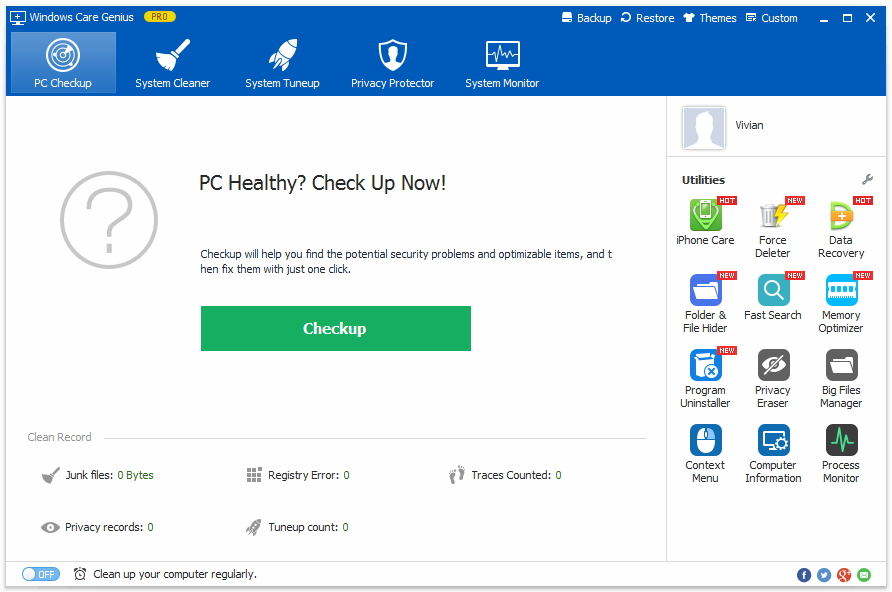
चरण 2। अभी के लिए आप अपने कंप्यूटर को प्राप्त स्कोर देख सकते हैं। क्लिक करें ठीक कर सभी समस्याओं को ठीक करने के लिए। मरम्मत के दौरान, अस्थायी फ़ाइलें स्वचालित रूप से भी हटा दी जाती हैं। उसके बाद, आप क्लिक कर सकते हैं फिर से चेकअप करें इसे फिर से जांचना।
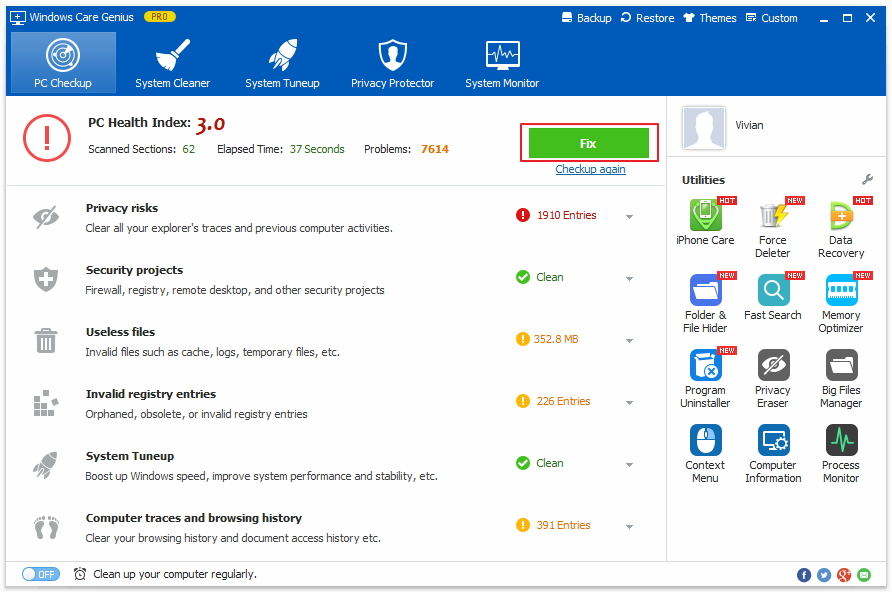
चरण 3। यह एक वैकल्पिक ऑपरेशन है। आप इंटरफ़ेस के निचले भाग पर अपने कंप्यूटर को नियमित रूप से साफ़ कर सकते हैं। आप सेट कर सकते हैं टाइम्स स्वचालित रूप से और नियमित रूप से अस्थायी फ़ाइलों को साफ करने और पृष्ठभूमि में अपने कंप्यूटर का अनुकूलन करने के लिए।

विंडोज उपयोगकर्ताओं को सर्वश्रेष्ठ प्रदर्शन प्राप्त करने में मदद करने के लिए, विंडोज केयर जीनियस विंडोज पर जंक फ़ाइलों को खाली करने से अधिक करने में सक्षम है। इसके अलावा, आप क्लिक कर सकते हैं सिस्टम क्लीनर अपने कंप्यूटर से अमान्य रजिस्ट्री प्रविष्टियों, डाउनलोड इतिहास और बल्क फ़ाइलों को साफ़ करने के लिए। उसी समय, आप पर टैप कर सकते हैं सिस्टम ट्यूनअप अनावश्यक स्टार्टअप कार्यक्रमों को बंद करने के लिए पीसी की समग्र स्थिरता और प्रदर्शन को गहराई से अनुकूलित करें।
विंडोज 8/8 से अस्थायी फ़ाइलों को मिटा देना।1 निश्चित रूप से आसान हो सकता है जैसे ही आप विंडोज केयर जीनियस की कोशिश करने का निर्णय लेते हैं। यदि आपके कोई प्रश्न हैं, तो आप इसे टिप्पणी में छोड़ सकते हैं। हम यथाशीघ्र उत्तर देंगे।









